开车出门的时候不知道大家有没有遇到不知道把车停到哪里去的情况了,这个情况下我们是可以在百度地图中开启停车位置提醒,可以方便我们快速找到自己的车辆,现在小编就来将百度地图开启停车位置提醒的具体操作方法分享给大家,一起来看看吧。
百度地图停车位置提醒怎么开启? 百度地图开启停车位置提醒的步骤教程

1、在百度地图首页点击左上角的头像进入个人中心。
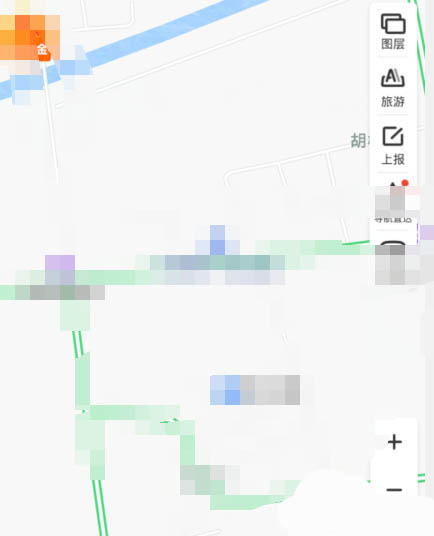
2、进入个人中心点击常用工具的【停车助手】。
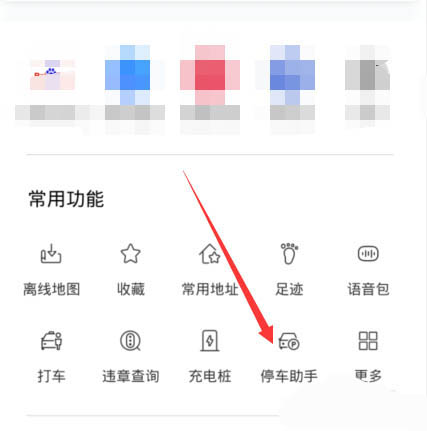
3、在地图中选择位置点击【记录停车位置】按钮。
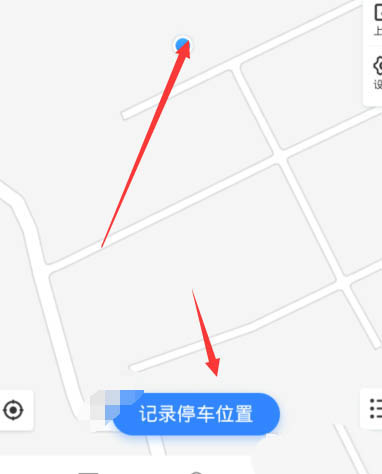
4、弹出记录的停车位置点击【确认记录】选项按钮。
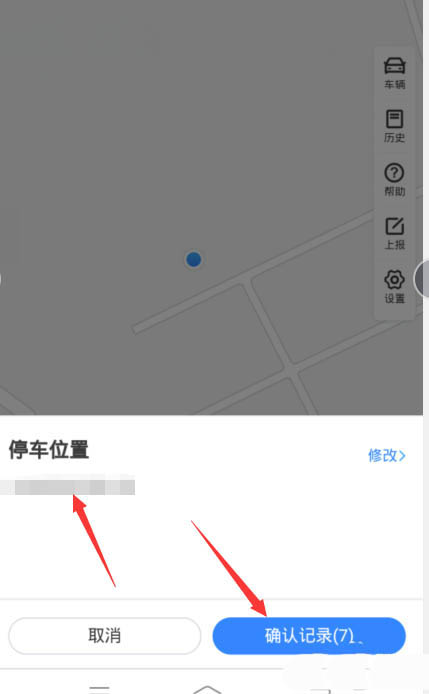
5、停车记录设置完成返回首页面板。
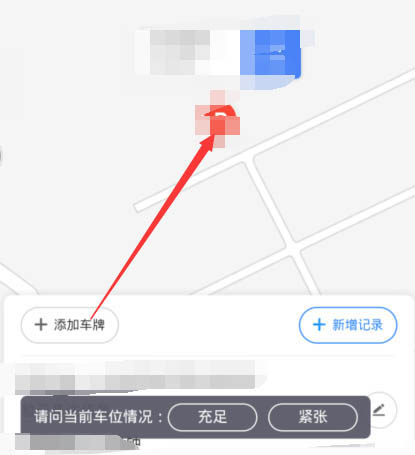
6、首页地图查看【停车位置】提醒操作完成。
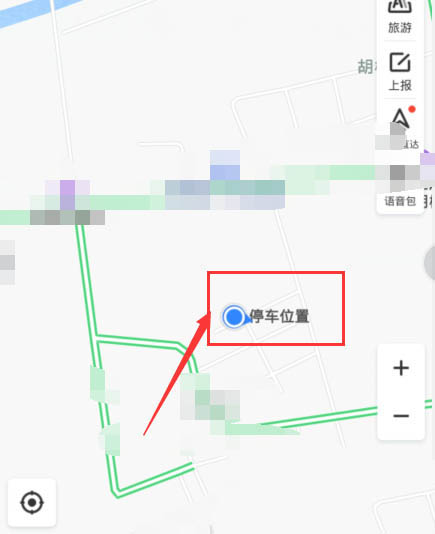
以上就是关于百度地图开启停车位置提醒的全部内容了,希望对大家有所帮助。

105.13MB
点击查看
23.16MB
点击查看
44.62MB
点击查看
46.34MB
点击查看
34MB
点击查看
114.42MB
点击查看